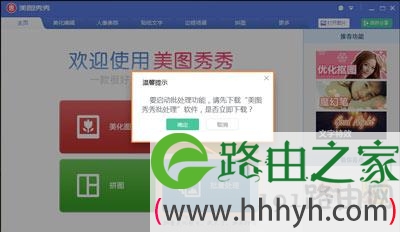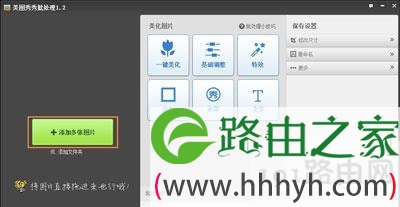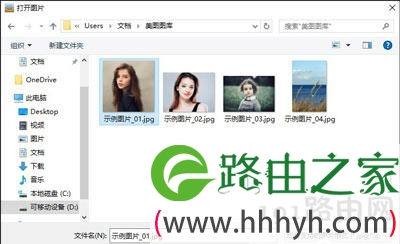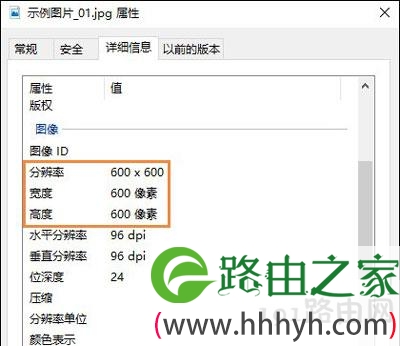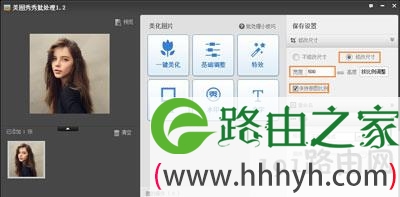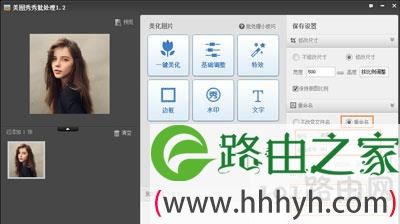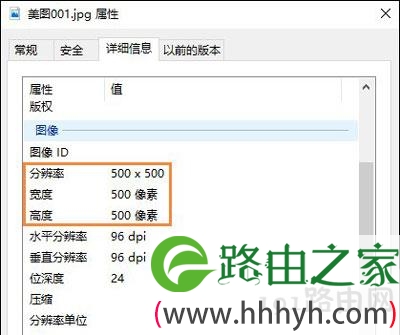亲,以下就是关于(美图秀秀修改照片大小及尺寸方法),由“WiFi之家网”整理!
原标题:"照片大小及尺寸怎么修改? 美图秀秀修改照片使用教程"相关电脑问题教程分享。 - 来源:WiFi之家网。
照片怎么修改图片的大小以及尺寸像素呢?对于PS比较陌生的话,我们可以使用美图秀秀来完成,下面给大家介绍美图秀秀修改照片大小以及尺寸的操作步骤。
操作步骤:
1、下载安装美图秀秀至电脑,打开后点击界面右下角“批处理”即可下载图片批处理工具。
2、添加需要处理的图片。
3、我们先右击图片属性看看【详细信息】。
4、在右侧的【保存设置】点击【修改尺寸】,输入500*500。
5、在下面的重命名和格式中可以进行设置。
6、点击保存成功后打开图片。
7、右击图片属性可以看到格式发生改变,点击【详细信息】看到图片的大小改为700*500。
以上就是关于-常见问题-(美图秀秀修改照片大小及尺寸方法)的教程!
原创文章,作者:常见问题,如若转载,请注明出处:https://www.224m.com/127945.html